台式电脑三秒黑屏的原因及解决办法?
5
2025-03-25
在使用台式电脑时,音量调节是一项基本操作。这不仅涉及到日常听音乐、看电影的体验,而且当遇到音量无法调节或声音异常时,也可能会给用户带来不少麻烦。为了帮助用户更有效地管理和解决台式电脑音量相关的问题,本文将详细阐述音量调节的多种方法,并针对一些常见的问题提供解决方案。
1.物理调节
大多数台式电脑机箱上的音频输出接口旁边都有一个音量旋钮,您可以直接通过旋转这个旋钮来提高或降低音量。
2.键盘快捷键调节
对于没有物理旋钮的台式电脑,您可以通过键盘上的音量调节键来控制音量。通常情况下,您可以同时按下`Fn`键和音量增减键(如`F7`和`F8`键)来调节音量。
3.操作系统设置调节
不同的操作系统(如Windows和macOS)也提供了音量调节的界面:
在Windows系统中,您可以在任务栏右下角找到一个扬声器图标,右键点击可以选择“打开声音设置”,在这里可以详细调节系统音量及设备偏好设置。
在macOS系统中,点击屏幕右上角的苹果菜单,选择“系统偏好设置”,然后选择“声音”,在这里可以调节输出音量和输入音量。
4.软件内部调节
在一些音频或视频播放软件中,例如QQ音乐、PotPlayer等,也通常拥有自己的音量调节界面或快捷键,可以在软件内部直接调整音量。
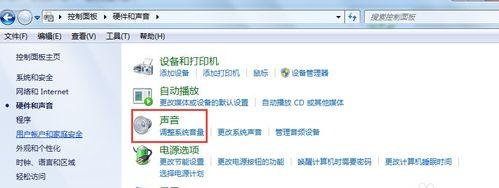
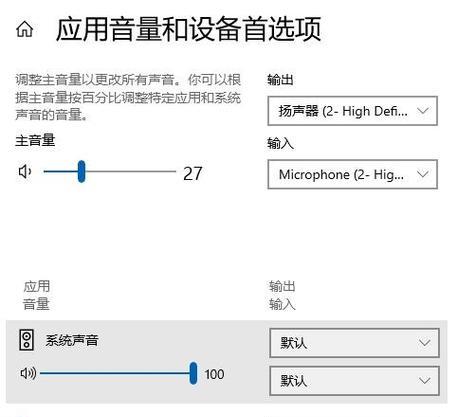
问题1:音量调节无效
可能原因:
音频服务未运行
驱动问题
硬件故障
解决方案:
重启音频服务:在Windows中,可以结束运行音频服务的进程,然后重启电脑或重新启动音频服务。
更新或重新安装驱动:前往设备管理器更新声卡驱动,或者从官方网站下载最新的驱动程序进行安装。
检查硬件连接:确保扬声器或耳机与电脑的连接稳定,如果使用外接声卡,也可以尝试移除外接声卡看是否解决问题。
问题2:音量调节到最大但声音依然很小
可能原因:
音频文件本身音量小
音频输出设备问题
解决方案:
检查音频文件:使用音频编辑软件查看音频文件的音量大小,或者使用软件内置的“音量标准化”功能进行调整。
更换输出设备或检查设备设置:更换一副正常工作的耳机或扬声器以排除设备问题;在操作系统中检查扬声器的设置,确保没有设置为静音或降低音量。
问题3:声音时有时无
可能原因:
音频驱动不稳定
硬件接触不良
解决方案:
检查并更新音频驱动程序:定期检查驱动更新,安装稳定版本的驱动程序。
检查音频连接:确保所有的音频线缆牢固连接到对应的插槽中,并且没有损坏。
问题4:扬声器输出异常声音
可能原因:
驱动设置不当
硬件损坏或兼容性问题
解决方案:
调整音频驱动设置:在声卡驱动的控制面板中,调整增强功能和音频格式设置。
更换硬件设备:如果某个特定的硬件设备(如扬声器或声卡)总是输出异常声音,则可能需要更换新的设备。
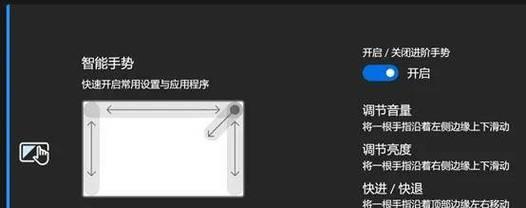
音频增强设置:在许多声卡的驱动设置中,您可以使用均衡器(EQ)来调节不同频段的音量,从而获得更好的听音体验。
声音优化工具:一些第三方软件提供了音频优化功能,可以帮助您校准扬声器,提供更加准确的声音输出。
音频格式选择:不同的音频文件格式(如MP3、WAV、FLAC等)有不同的音质和文件大小。了解不同格式的特点并选择适当的格式,有助于提升您的音质体验。
以上就是台式电脑音量调节的多种方法,以及一些常见问题的解决方案。希望通过本文的介绍,您能更轻松地管理台式电脑的音量,享受更好的音频体验。如果还有其他疑问,可进一步查阅官方文档或联系专业技术支持。
版权声明:本文内容由互联网用户自发贡献,该文观点仅代表作者本人。本站仅提供信息存储空间服务,不拥有所有权,不承担相关法律责任。如发现本站有涉嫌抄袭侵权/违法违规的内容, 请发送邮件至 3561739510@qq.com 举报,一经查实,本站将立刻删除。